Funciones personalizadas de galería
Zoho CRM ofrece las siguientes funciones personalizadas listas para implementar en la galería:
- Adición de monto de acuerdos potenciales a la cuenta
- Actualización masiva de contactos secundarios
- Creación de proyectos para acuerdos potenciales cerrados
Puede asociar las funciones de galería con reglas de flujo de trabajo mediante una configuración mínima y competencias de script de Deluge. Consulte también Guía de referencia de scripts de Deluge.
Público objetivo
- Los usuarios de CRM con permisos para administrar el flujo de trabajo
- Los programadores con conocimientos básicos de scripting de Deluge
Disponibilidad
![]() Permiso de perfil necesario: los usuarios que cuenten con permisos para administrar flujos de trabajo pueden acceder a esta característica.
Permiso de perfil necesario: los usuarios que cuenten con permisos para administrar flujos de trabajo pueden acceder a esta característica.
Usar funciones personalizadas en la galería
Para usar las funciones personalizadas a través de la galería, realice las siguientes acciones:
- Asociar la función personalizada con una regla de flujo de trabajo.
- Probar la integración de funciones personalizadas.
Para asociar la función personalizada de galería con una regla de flujo de trabajo
- Vaya a Configuración > Automatización > Automatización de flujo de trabajo > Funciones personalizadas.
- En la página de funciones personalizadas de flujo de trabajo, haga clic en Configurar función personalizada.
- En la página de configuración de funciones personalizadas, haga clic en el enlace de galería.

- En la página de galería, mueva el cursor del mouse a la función personalizada y haga clic en Configurar.
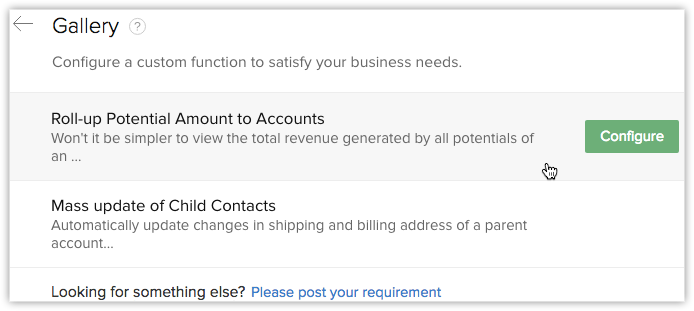
- En la ventana emergente de configuración de funciones personalizadas, complete los siguientes pasos:
- Seleccione el módulo que se asociará.
- En la sección de asignación de argumentos, asigne el argumento con el nombre de campo en el módulo de CRM.
- Haga clic en Guardar.
Ahora podrá asociar la función personalizada de galería con la regla de flujo de trabajo.
- En la página de la regla de flujo de trabajo, haga clic en Guardar.
Ahora su función de galería estará asociada con la regla de flujo de trabajo. Cuando se active la regla de flujo de trabajo, la función de galería se ejecutará automáticamente.
Para probar la integración de funciones personalizadas:
- Agregue datos de prueba en CRM, de acuerdo con los criterios de la regla de flujo de trabajo.
- En la aplicación, compruebe los datos recibidos desde Zoho CRM a través de la función personalizada.
- Si hay un error o discrepancia de datos, modifique el código de la función personalizada en Zoho CRM.
- Continúe esta prueba hasta obtener los datos necesarios desde Zoho CRM para su aplicación.
Notas importantes
- Puede asociar hasta seis funciones personalizadas por regla de flujo de trabajo (una acción instantánea y cinco acciones basadas en tiempo).
- Puede transferir datos de un máximo de 10 campos de CRM de Zoho CRM a aplicaciones de terceros mediante funciones personalizadas.
- Puede enviar datos de otras aplicaciones a Zoho CRM utilizando las funciones personalizadas.
- Debe actualizar el ticket de la API regularmente de acuerdo con los límites de las aplicaciones de terceros.
- No recibirá ninguna notificación por correo electrónico si la integración de la función personalizada deja de funcionar debido a un problema en una API de terceros.
- Si hay una falla en el proceso, primero la función personalizada enviará una notificación y, después de 15 minutos, el sistema de Zoho CRM enviará una segunda notificación. Posteriormente, el sistema no enviará notificaciones para ese activador de flujo de trabajo en particular.
- Si excede la cantidad máxima diaria, el sistema no enviará las notificaciones restantes de funciones personalizadas a las aplicaciones de terceros y notificará la falla al administrador.
- Zoho CRM enviará los datos en el siguiente formato estándar (para los campos de fecha y fecha y hora) a las aplicaciones de terceros:
- Fecha: aaaa-MM-dd
- Fecha y hora: aaaa-MM-dd hh:mm